销管佳旗舰版使用手册
- 格式:docx
- 大小:1.79 MB
- 文档页数:7
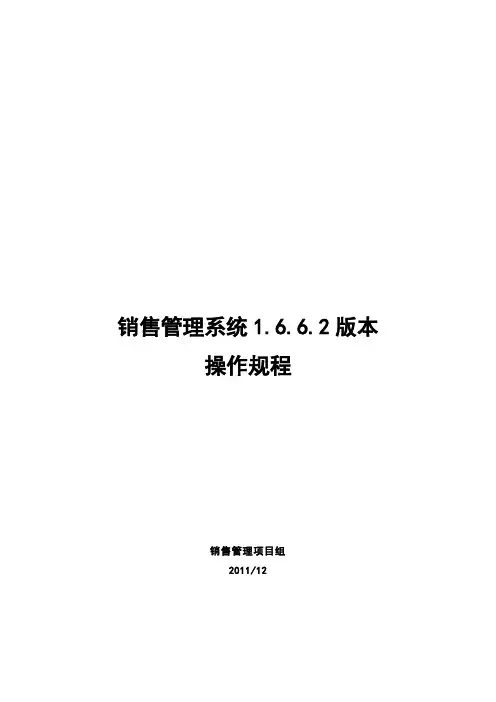
销售管理系统1.6.6.2版本操作规程销售管理项目组2011/12《销售管理系统1.6.6.2版本操作规程》简介《销售管理系统1.6.6.2版本操作规程》(下简称《1.6.6.2版本操作规程》)以《1.6版操作规程》为基本,增加了销售管理系统V1.6到V1.6.6.2版本的所有主要新增功能的介绍,并将公司销售管理的最新管理办法融入其中,形成一个既指导如何操作新系统又帮助各位了解公司销售管理办法的操作文档。
本操作规程以业务操作流程为主线,详解了每一步操作中需要注意的地方,在讲解系统操作方法的同时完善公司销售管理的思路、规范公司在渠道管理方面的操作。
文档还简要的介绍主线涉及的周边信息,便于读者理解系统、使用系统。
全文共分首页信息、人力管理、团队管理、中介管理、影像管理五部分,各部分内容适合不同的业务操作人员使用,请大家根据各自的需要选择性阅读。
文档适用于以使用过销售管理系统V1.6.6.2及以下版本的使用者。
第一部分首页信息1 首页信息详解进入系统后,用户看到如图1.1所示的系统首页。
图 1.1 系统首页系统将于下个版本中增加本次培训所使用的最新的培训文档《销售管理系统V1.6.6.2版本操作规程》。
图1.1中操作文档一栏中的文档均可点击下载,具体内容如下:1.1《销售管理系统1.6版本操作规程》《销售管理系统1.6版本操作规程》(下简称《1.6操作规程》)以《销售管理系统1.5版本操作规程》为基本,增加了销售管理系统1.6版本新功能的介绍,并将公司销售管理的最新管理办法融入其中,形成一个既指导如何操作新系统又帮助各位了解公司销售管理办法的操作文档。
1.2《销售管理系统1.6新增及调整功能说明》《销售管理系统1.6新增及调整功能说明》明确罗列出销售管理系统1.6版本的所有新增功能以及本次版本对系统原有功能的调整,使用户更直接的了解1.6版本与1.5.4版本之间的区别。
1.3《销售管理系统1.5版本操作规程》《销售管理系统1.5版本操作规程》(下简称《操作规程》)针对PICC各级渠道管理部(销售管理部)工作人员及销售团队管理者在使用销售管理系统时可能出现的问题做了详细的讲解,并对如何更好的使用销售管理系统这个工具给出建议。
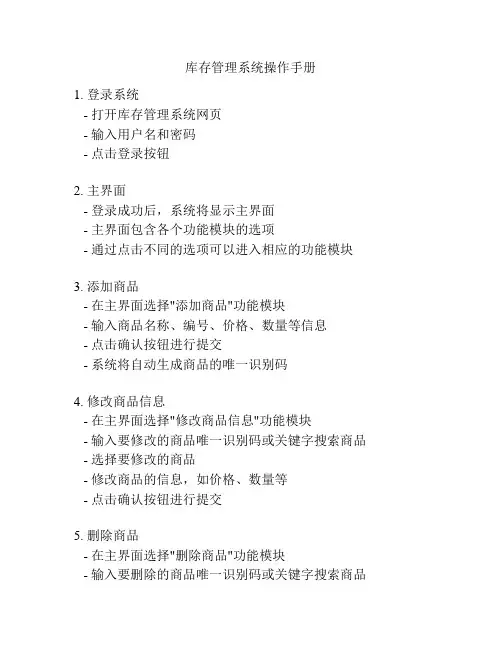
库存管理系统操作手册1. 登录系统- 打开库存管理系统网页- 输入用户名和密码- 点击登录按钮2. 主界面- 登录成功后,系统将显示主界面- 主界面包含各个功能模块的选项- 通过点击不同的选项可以进入相应的功能模块3. 添加商品- 在主界面选择"添加商品"功能模块- 输入商品名称、编号、价格、数量等信息- 点击确认按钮进行提交- 系统将自动生成商品的唯一识别码4. 修改商品信息- 在主界面选择"修改商品信息"功能模块- 输入要修改的商品唯一识别码或关键字搜索商品 - 选择要修改的商品- 修改商品的信息,如价格、数量等- 点击确认按钮进行提交5. 删除商品- 在主界面选择"删除商品"功能模块- 输入要删除的商品唯一识别码或关键字搜索商品- 选择要删除的商品- 点击确认按钮进行删除6. 查看库存- 在主界面选择"库存查询"功能模块- 可以查看库存中所有商品的列表- 可以根据关键字搜索商品- 可以按照不同的排序方式查看商品列表7. 进货- 在主界面选择"进货"功能模块- 输入商品编号或关键字搜索商品- 选择要进货的商品- 输入进货数量- 点击确认按钮进行进货操作8. 销售- 在主界面选择"销售"功能模块- 输入商品编号或关键字搜索商品- 选择要销售的商品- 输入销售数量- 点击确认按钮进行销售操作9. 库存警报- 在主界面选择"库存警报"功能模块- 可以查看库存低于预设警戒线的商品列表 - 可以根据关键字搜索商品- 可以根据不同的排序方式查看商品列表10. 数据统计- 在主界面选择"数据统计"功能模块- 可以查看销售、进货和库存等数据的统计信息- 可以按照不同的时间范围进行统计查询- 可以生成图表或报表进行数据展示11. 退出系统- 在主界面选择"退出系统"功能模块- 点击确认按钮退出系统- 系统将提示是否保存未保存的操作- 根据需要选择是否保存操作记录12. 库存管理系统的设置功能- 在主界面选择"设置"功能模块- 可以设置系统的基本信息,如公司名称、联系方式等- 可以设置商品的分类、单位,以便更好地管理和统计商品信息- 可以设置库存警戒线,当库存低于设定值时系统会提示警报- 可以设置用户权限,限制不同用户的操作范围13. 导入和导出功能- 在主界面选择"导入"功能模块,可以从外部文件导入商品数据- 支持常见的文件格式,如CSV、Excel等- 在主界面选择"导出"功能模块,可以将商品数据导出到外部文件- 可以选择需要导出的字段和数据范围14. 权限控制- 系统提供管理员账号和普通用户账号- 管理员拥有最高权限,可以对系统进行设置和管理- 普通用户只能进行基本的商品管理操作- 管理员可以创建、编辑和删除用户,并分配相应的权限15. 日志记录和审计功能- 系统会记录用户的操作日志,包括登录、修改商品信息、销售等操作- 管理员可以查看用户的操作记录,并进行审计- 日志记录可以帮助追踪操作记录,避免数据丢失和错误操作16. 数据备份和恢复- 系统提供数据备份和恢复功能,以防止数据丢失- 管理员可以定期进行数据备份,并在需要时进行恢复操作 - 数据备份可以保存在本地或云端,以保障数据的安全性17. 定时任务和提醒功能- 系统支持设置定时任务,如库存统计、销售统计等- 定时任务可以自动运行,并生成相应的报表或提醒- 提醒功能可以通过邮件、短信等方式进行,及时通知用户有关重要事项18. 多平台支持- 库存管理系统可以在多个平台上运行,如PC、手机、平板等- 用户可以通过浏览器或客户端访问系统,方便灵活的使用 - 系统会自动适配不同的屏幕尺寸和分辨率,确保用户体验的一致性19. 客户管理功能- 系统提供客户管理功能,可以记录客户的基本信息和交易记录- 可以根据客户的购买行为进行分析,为销售决策提供依据 - 可以通过客户管理功能进行客户的分类和筛选,以及发送推销邮件等20. 供应商管理功能- 系统提供供应商管理功能,可以记录供应商的基本信息和交易记录- 可以根据供应商的商品质量、价格和服务等因素进行评估 - 可以通过供应商管理功能进行供应商的分类和筛选,以寻找更好的合作伙伴21. 报表生成和打印功能- 系统可以生成各种统计报表,如销售报表、库存报表等- 报表可以按照不同的时间范围和维度进行生成和筛选- 报表可以通过打印或导出文件的形式进行输出,以方便保存和分享22. 客户端和服务器分离架构- 系统采用客户端和服务器分离的架构,提高系统的稳定性和性能- 客户端负责前端展示和用户交互,服务器负责数据处理和存储- 客户端和服务器之间通过API进行通信,保证数据的准确性和安全性23. 自定义字段和属性- 系统支持自定义字段和属性,以满足不同用户的需求- 用户可以根据自己的业务特点添加额外的字段和属性- 自定义字段和属性可以用于商品的描述、标签和筛选等24. 操作流程优化和快捷键支持- 系统会根据用户的使用习惯和反馈进行操作流程的优化- 提供常用操作的快捷键支持,提高操作效率和用户体验- 可以根据用户的需求进行个性化的配置和设置25. 多语言支持和国际化- 系统支持多语言界面和文本显示,以方便全球用户的使用 - 用户可以根据自己的需求选择合适的语言进行界面显示- 系统还支持多时区的设置,以满足不同地区的使用需求总结:库存管理系统是用于对商品进销存等相关操作进行管理和统计的系统。
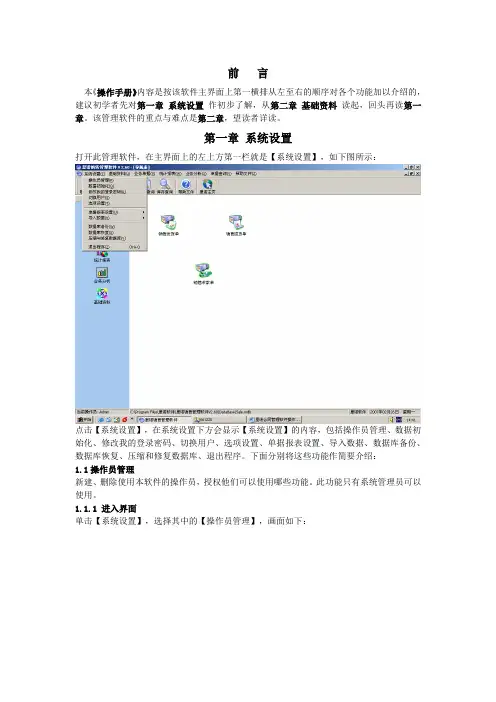
前言本《操作手册》内容是按该软件主界面上第一横排从左至右的顺序对各个功能加以介绍的,建议初学者先对第一章系统设置作初步了解,从第二章基础资料读起,回头再读第一章。
该管理软件的重点与难点是第二章,望读者详读。
第一章系统设置打开此管理软件,在主界面上的左上方第一栏就是【系统设置】,如下图所示:点击【系统设置】,在系统设置下方会显示【系统设置】的内容,包括操作员管理、数据初始化、修改我的登录密码、切换用户、选项设置、单据报表设置、导入数据、数据库备份、数据库恢复、压缩和修复数据库、退出程序。
下面分别将这些功能作简要介绍:1.1操作员管理新建、删除使用本软件的操作员,授权他们可以使用哪些功能。
此功能只有系统管理员可以使用。
1.1.1 进入界面单击【系统设置】,选择其中的【操作员管理】,画面如下:1.1.2、增加操作员单击【新建】按钮,画面如下:输入用户名称、初始密码、选择用户权限,可对用户进行适当描述,按【保存】后就点【退出】,就完成了新操作员的添加,效果如下图。
1.1.3 删除操作员选择要删除的操作员,单击【删除】按钮。
1.1.4 修改操作员选择要修改的操作员,单击【修改】按钮,可对操作员作相应修改,修改后需保存。
1.1.5 用户操作权限选择要修改的操作员,单击【修改】按钮,出现以下画面,点击【用户权限】栏下的编辑框,出现对号后点【保存】,该操作员就有了此权限。
1.2数据初始化1.2.1进入界面单击【系统设置】,选择其中的【数据初始化】,画面如下:1.2.2数据清除选择要清除的数据,即数据前出现对号,按【确定】后点【退出】,就可清除相应数据。
1.3 修改我的登录密码1.3.1进入界面单击【系统设置】,选择其中的【修改我的登录密码】,画面如下:1.3.2密码修改输入原密码、现密码,然后对新密码进行验证,按【确定】后关闭此窗口,就可完成密码修改。
1.4 切换用户1.4.1进入界面单击【系统设置】,选择其中的【切换用户】,画面如下:1.4.2重新登录选择用户名称,输入密码,按【确定】,就可重新登录该系统。
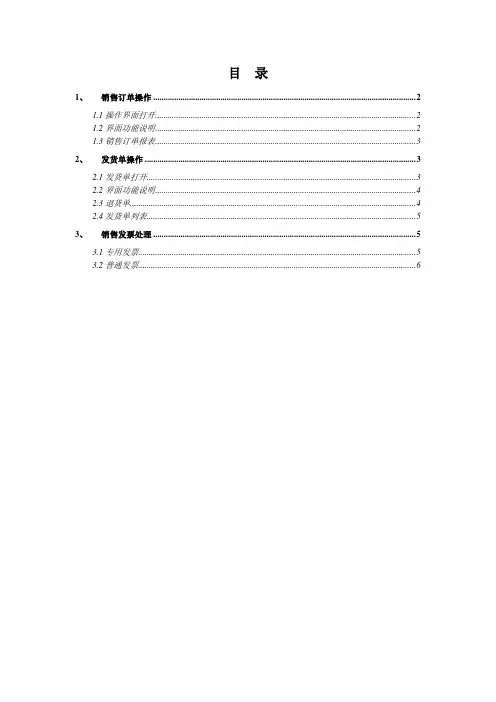
目录1、销售订单操作 (2)1.1操作界面打开 (2)1.2界面功能说明 (2)1.3销售订单报表 (3)2、发货单操作 (3)2.1发货单打开 (3)2.2界面功能说明 (4)2.3退货单 (4)2.4发货单列表 (5)3、销售发票处理 (5)3.1专用发票 (5)3.2普通发票 (6)销售管理操作流程1、销售订单操作1.1操作界面打开供应链-销售管理-销售订货-销售订单图11.2界面功能说明1.2.1新增:当打开界面时销售订单处于查询状态,新增时单击“增加”按钮(图1黑圈)。
图2表头必录内容,如:订单号(手工编制)、订单日期、销售类型、销售部门、客户简称、其他项目示业务实际情况可录也可为空,表体必录内容,如:存货档案、规格型号、数量单价、注:(自由项如:报关方式、目的地、电源要求等是必录入项)船头样与订货数量合并下单,如:588A、541台、其中一台船头样,以前在系统下达销售订单时在表体行是分两行进行录入,一是订货数、一行是船头样,现就两行信息合并生成一行记录,并由业务主管对销售订单进行审核;(注:如赠送的单价降低,总金额不变,如同订货数一起销售单价不变,根据客户的交货日期分几行录入。
1.2.2修改:保存后的销售订单,在没有审核前,如果发现错误或需要变更,可由本人进行修改(图1蓝色圈)。
如果审核之后需要修改,可以进行“变更”(图2绿色圈)。
但是两者对销售订单的改动范围和要求不同,具体见“帮助”。
1.2.3审核与弃审:对于新增产生的销售订单需要进行“审核”,由销售经理来执行,进行正确性检查及批准(图1红色圈)。
如果需要修改,可以执行“弃审”后进行。
1.2.4关闭与打开:销售订单支持两种关闭方式,一个是整单关闭,一个是行关闭。
如果销售订单或订单上的物料行被取消,可以执行“关闭”(图1紫色圈)。
关闭后该订单或物料将不能生成请检单。
当关闭的订单需要继续执行时,应首先“打开”。
1.3销售订单报表1.3.1销售订单列表:它将符合过滤条件的销售订单记录以列表的格式显示,便于用户快速查询和操作单据。
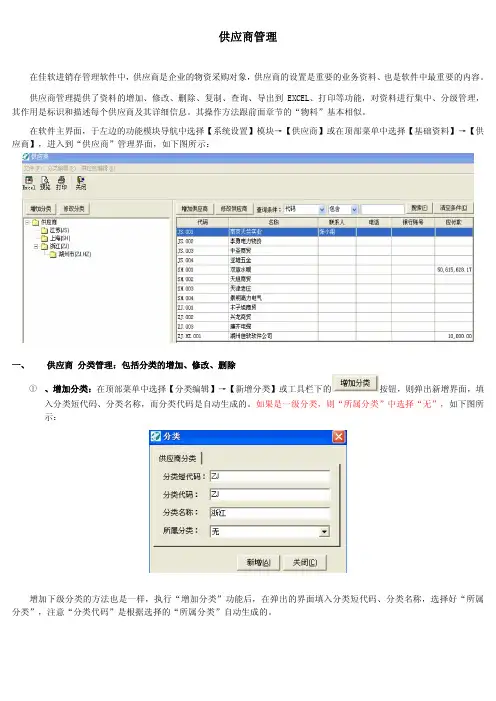
供应商管理在佳软进销存管理软件中,供应商是企业的物资采购对象,供应商的设置是重要的业务资料、也是软件中最重要的内容。
供应商管理提供了资料的增加、修改、删除、复制、查询、导出到EXCEL、打印等功能,对资料进行集中、分级管理,其作用是标识和描述每个供应商及其详细信息。
其操作方法跟前面章节的“物料”基本相似。
在软件主界面,于左边的功能模块导航中选择【系统设置】模块→【供应商】或在顶部菜单中选择【基础资料】→【供应商】,进入到“供应商”管理界面,如下图所示:一、 供应商分类管理:包括分类的增加、修改、删除①、增加分类:在顶部菜单中选择【分类编辑】→【新增分类】或工具栏下的按钮,则弹出新增界面,填入分类短代码、分类名称,而分类代码是自动生成的。
如果是一级分类,则“所属分类”中选择“无”,如下图所示:增加下级分类的方法也是一样,执行“增加分类”功能后,在弹出的界面填入分类短代码、分类名称,选择好“所属分类”,注意“分类代码”是根据选择的“所属分类”自动生成的。
温馨提醒:1、分类短代码最好是用“拼音首码+数字”的形式结合组成,不要用单纯的数字编码;2、分类代码是自动生成的,根据“所属分类”与“分类短代码”自动编号,级次之间用小数点隔开;3、软件中所有的资料都可以分类管理,并按树形结构呈现;4、增加下级分类时,可以先选择所属的上级分类,再执行“增加分类”功能,在弹出的界面中会自动归类。
② 、修改分类:先选择需要修改的分类,然后在顶部菜单中选择【分类编辑】→【修改分类】或工具栏下的,则弹出修改界面,修改好需要的信息后,单击“修改”即可。
③ 删除分类:先选择需要删除的供应商类别,然后在顶部菜单中选择【分类编辑】→【删除分类】,弹出“是否确定要删除”的提示,单击“否”取消删除,单击“是”确定删除。
如果该分类下面还有其它分类或明细资料,则不能删除,会弹出相关提示。
如果可以删除,则会弹出删除成功的提示。
二、 供应商明细管理:包括供应商的增加、修改、删除、搜索,以及附件、图片的添加等佳软进销存系统中的供应商资料管理功能非常灵活、健全,不但能建立该供应商的基本资料信息,而且能够保存该供应商的营业执照、采购合同等资料,下面将为大家详细介绍,请大家细心参照。
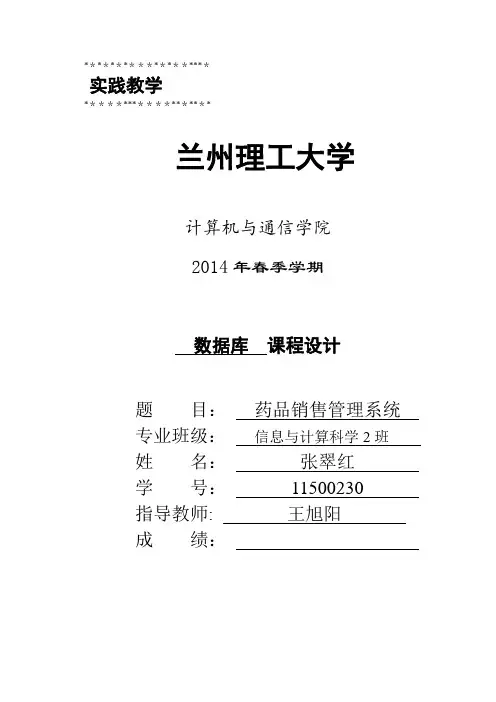
*******************实践教学*******************兰州理工大学计算机与通信学院2014年春季学期数据库课程设计题目:药品销售管理系统专业班级:信息与计算科学2班姓名:张翠红学号:11500230指导教师: 王旭阳成绩:目录摘要 (1)1. 需求分析 (2)1。
1 系统功能 (2)1。
2 系统结构 (2)1。
3 数据流程图 (2)1。
4 数据字典 (4)2。
概念结构设计 (6)2.1 局部视图设计 (6)2。
2 系统总E-R图 (9)3. 逻辑结构设计 (10)3。
1 建立数据库 (10)3.2 关系模式及关系图 (13)4。
系统实现 (15)4.1 登陆模块 (15)4.2 基本信息管理模块 (15)4。
3 进货模块 (15)4.4 销售模块 (15)4。
5 库存模块 (20)4。
6 系统维护模块 (21)5.系统测试 (22)5.1测试方案 (22)5。
2测试用例 (22)参考文献 (24)总结 (25)摘要根据医药销售管理系统的需求分析,总结系统内实体及联系,并绘制系统的局部E-R图,然后利用亿图工具画出全局E—R图(概念数据模型),结合需求分析与概念结构设计把设计好的E—R图转换为DBMS所支持的数据模型所符合的逻辑结构.此系统只针对药品超市内部管理使用,运用SQL server 数据库管理系统建表录入数据,进行基本信息查询、插入、删除、修改等及进货管理、销售管理、库存管理和系统维护操作。
关键词:药品销售管理系统;E—R图;DBMS;数据模型;SQL1。
需求分析1。
1 系统功能(1)基本信息管理:包括药品信息、员工信息、供应商信息、进货信息、库存信息、商品销售信息、商品退货信息地录入、修改、查询等;(2) 医药用品的销售管理:药品销售和退货等;(3)系统维护管理:包括数据备份和数据还原;(4)进货管理:药品进货和药品查询;(5)库存管理:库存查询和库存报警。

进销存管理系统操作手册进销存治理系统操作手册江苏省电信目录1登陆平台 (5)2ASUPERCRM包含的业务范畴 (7)3配置治理 (9)3.1角色指定 (9)3.2查询 (9)3.3主页 (9)3.4值列表的爱护 (9)3.5序列值的爱护 (10)3.5.1序列值 (10)3.5.2如何定义序列值 (10)3.6数据导入 (11)4主页面 (13)4.1业务流程图 (13)4.2快捷新建功能 (13)4.3全局搜索功能 (13)4.4系统新闻公布 (13)4.5信息提示功能 (14)4.6当天日程安排 (14)4.7过期未完成业务活动 (14)5差不多操作 (15)5.1系统第一层菜单 (15)5.2第二、三层菜单 (15)5.3新建、搜索、修改、删除、复制、子页面 (15)5.3.1新建 (15)5.3.2搜索 (16)5.3.3修改 (19)5.3.4删除 (19)5.3.5复制 (19)5.3.6记录选择子页面 (20)5.3.7日期选择子页面 (20)5.4查询 (22)5.5翻页 (22)5.6跳转翻页 (22)5.7详细信息 (23)5.8排序 (23)5.9New (23)5.10选中状态 (23)5.11超链接 (23)6客户治理 (24)6.1如何创建一个新的客户 (24)6.2如何修改客户信息 (24)6.3如何删除客户信息 (24)6.4如何在系统中查找到您的客户 (24)6.5如何把客户信息倒入到EXCEL中 (24)6.6如何查看针对一个客户的下属部门 (24)6.7如何针对一个客户创建、修改、删除部门 (25)6.8如何针对一个客户的部门创建、修改、删除联系人 (25)6.9如何查看一个客户的联系人 (25)6.10如何针对一个客户创建、修改、删除联系人 (26)6.11如何查看一个客户的定单 (26)6.12如何针对一个客户创建、修改、删除定单 (26)6.13如何查看一个客户的发票 (27)6.14如何针对一个客户创建、修改、删除发票 (27)6.15如何查看一个客户的特点 (27)6.16如何针对一个客户创建、修改、删除特点 (28)6.17如何查看一个客户的纪要 (28)6.18如何针对一个客户创建、修改、删除纪要 (28)6.19如何与同事分享客户信息 (28)6.20如何针对一个客户进行组织分析 (28)6.21如何对客户进行图形和报表分析 (28)7销售定单治理 (30)7.1如何创建一个新的定单 (30)7.2如何修改定单信息 (30)7.3如何删除定单信息 (30)7.4如何在系统中查找到您的定单 (31)7.5如何查看一个定单相关的产品/服务 (31)7.6如何针对一个定单创建、修改、删除产品/服务,以及进行定价 (31)7.7如何针对一个定单的产品进行发货 (31)7.8如何查看一个定单的送货资料 (31)7.9如何针对一个定单创建、修改、删除送货资料 (31)7.10如何查看针对一个定单的业务活动 (31)7.11如何针对一个定单创建、修改、删除、复制、重复业务活动 (32)7.12如何查看一个定单的发票 (32)7.13如何针对一个定单创建、修改、删除发票 (32)7.14如何对定单进行图形和报表分析 (32)7.15如何打印订单 (32)8供应商治理 (34)8.1如何创建一个新的供应商 (34)8.2如何修改供应商信息 (34)8.3如何删除供应商信息 (34)8.4如何在系统中查找到您的供应商 (34)8.5如何把供应商信息倒入到EXCEL中 (34)8.6如何查看针对一个供应商的下属部门 (34)8.7如何针对一个供应商创建、修改、删除部门 (34)8.8如何针对一个供应商的部门创建、修改、删除联系人 (35)8.9如何查看一个供应商的联系人 (35)8.10如何针对一个供应商创建、修改、删除联系人 (36)8.11如何查看一个供应商的产品/服务 (36)8.12如何针对一个供应商创建、修改、删除产品/服务 (36)8.13如何查看一个供应商的采购定单 (36)8.14如何针对一个供应商创建、修改、删除采购定单 (37)8.15如何查看一个供应商的应对发票 (37)8.16如何针对一个供应商创建、修改、删除应对发票 (37)8.17如何查看一个供应商的纪要 (38)8.18如何针对一个供应商创建、修改、删除纪要 (38)9采购定单治理 (39)9.1如何创建一个新的采购定单 (39)9.2修改采购定单信息 (39)9.3删除采购定单信息 (39)9.4在系统中查找到您的采购定单 (40)9.5如何查看一个采购定单相关的采购明细 (40)9.6如何针对一个采购定单创建、修改、删除采购明细 (40)9.7如何针对采购定单的明细进行收货 (40)9.8如何查看一个采购定单的发票 (40)9.9如何针对一个定单创建、修改、删除发票 (40)9.10如何打印采购订单 (40)10库存治理 (41)10.1如何查看一个产品的库存 (41)10.2如何查看库存的明细 (41)10.3如何进行移库 (41)10.4如何进行收货 (41)10.5如何对企业本身出产的产品进行收货 (42)10.6如何进行发货 (42)10.7如何进行自用产品的发货 (42)10.8如何自定义库存事务类型 (42)10.9如何查看库存事务 (43)11发票治理 (44)11.1如何创建一个新的应收发票 (44)11.2如何修改应收发票信息 (44)11.3如何删除应收发票单信息 (44)11.4如何在系统中查找到应收发票 (44)11.5如何治理应收发票的收款过程 (44)11.6如何创建一个新的应对发票 (45)11.7修改应对发票信息 (45)11.8删除应对发票单信息 (45)11.9在系统中查找到应对发票 (45)11.10如何治理应对发票的付款过程 (45)12产品治理 (46)12.1如何创建一个新的产品 (46)12.2修改产品信息 (46)12.3删除产品信息 (46)12.4在系统中查找到您的产品 (46)12.5如何查看一个产品相关的特点 (46)12.6如何针对一个产品创建、修改、删除特点 (46)12.7如何查看针对一个产品的相关产品 (46)12.8如何针对一个产品创建、修改、删除相关产品 (46)12.9如何查看一个产品的库存 (47)12.10如何查看一个产品的销售历史 (47)12.11如何创建一个新的销售名目 (47)12.12修改产品名目信息 (48)12.13删除产品名目信息 (48)12.14如在系统中查找到您的产品名目 (48)12.15如何查看一个产品名目的下级名目 (48)12.16如何针对一个产品名目创建、修改、删除下级名目 (48)12.17如何查看一个产品名目的产品 (48)12.18如何针对一个产品名目创建、修改、删除产品 (48)1登陆平台第一打开IE扫瞄器在地址栏中输入来进入平台登陆界面,输入企业帐号,用户帐号和密码,然后再输入验证码点击“登陆”按钮就能够登陆并进入商务领航平台的使用界面。
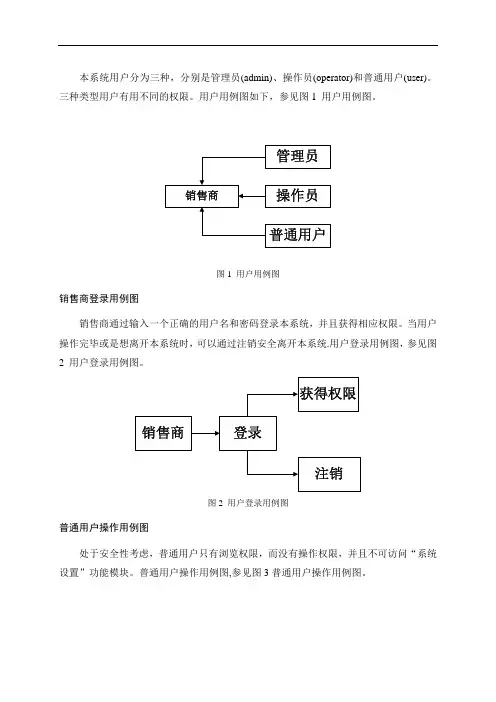
本系统用户分为三种,分别是管理员(admin)、操作员(operator)和普通用户(user)。
三种类型用户有用不同的权限。
用户用例图如下,参见图1 用户用例图。
图1 用户用例图销售商登录用例图销售商通过输入一个正确的用户名和密码登录本系统,并且获得相应权限。
当用户操作完毕或是想离开本系统时,可以通过注销安全离开本系统.用户登录用例图,参见图2 用户登录用例图。
图2 用户登录用例图普通用户操作用例图处于安全性考虑,普通用户只有浏览权限,而没有操作权限,并且不可访问“系统设置”功能模块。
普通用户操作用例图,参见图3普通用户操作用例图。
图3普通用户操作用例图管理员操作员操作用例图本系统中管理员拥有系统最高权限,管理员可以使用系统所有功能,而操作员拥有除系统设置外所有功能。
管理员、操作员操作用例图,参见图4操作员管理员用例图。
图4操作员管理员用例图管理员系统管理用例图管理员访问系统管理模块,可以查看、添加、删除、修改用户信息及权限。
管理员系统管理用例图,参见图5 系统管理用例图。
图5 系统管理用例1 系统登录注销系统为用户提供登录界面,当用户输入正确的用户名和密码时,可以登录本系统并获得相应权限.当使用者输入错误用户名或密码错误时,系统会给出相应提示。
登录模块流程图如下,参见图6登录模块流程图。
图6登录模块流程图用户登录界面如下图所示,参见图7用户登录窗体。
图7用户登录窗体使用者登录成功后,跳转至系统首页,系统首页窗体参见图8系统首页窗体图。
图8系统首页图当用户操作完成、切换用户或是想离开系统时访问此模块,离开系统回到登录页面,并清除Session。
2 信息管理模块.本模块包括客户信息管理、供应商信息管理和货物信息管理三个子模块。
为用户提供了关于客户、供应商及商品信息的相关操作(如:增、删、改、查)。
信息模块界面参见图9信息管理窗体。
图9信息管理窗体2。
1管理客户信息管理客户信息子功能,主要包括查看客户信息、添加客户信息及删除客户信息.此子模块帮助用户更好的管理客户信息。
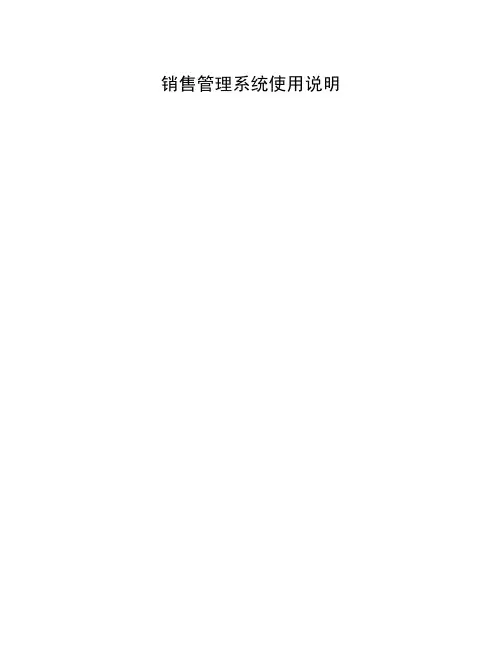
销售管理系统使用说明第1章系统登录系统登录模块主要用于验证用户登录系统时输入的用户名、密码和验证码是否正确,只有合法的用户才可以进入系统。
系统登录页面如图1.1所示。
图1.1 登录页面在用户名处输入“admin”,密码为“admin”,并输入正确的验证码,单击“确定”按钮,进入网页首页,如图1.2所示。
– 1 –图1.2 首页– 2 –– 3 – 第2章基本信息基本信息主要包括:添加公司信息、添加商品信息、公司信息管理、商品信息管理。
2.1 添加公司信息在功能导航区中单击“添加公司信息”按钮,在操作区会显示添加页面,如图2.1所示。
此页面主要用于添加供应商及客户信息。
在“所属类型”下拉列表中选择公司的所属类型,单击“添加”按钮,完成添加操作。
图2.1 添加公司信息2.2 添加商品信息在功能导航区中单击“添加公司信息”按钮,在操作区中会显示添加页面。
添加商品信息页面的运行效果如图2.2所示。
此页面的操作方法请参见2.1节的添加公司信息。
说明:供应商下拉列表中的信息是公司的所属类型为供应商的公司信息。
图2.2 添加商品信息2.3 公司信息管理在功能导航区中单击“公司信息管理”按钮,在操作区中会显示公司信息的管理页面。
如图2.3所示。
此页面主要实现修改及删除公司信息等功能。
– 4 –– 5 – 图2.3 公司信息管理公司信息管理的操作方法如下:(1)修改。
单击“详细信息”按钮,弹出“修改公司信息”页面,如图2.4所示。
可直接在编辑框中修改信息,信息修改完成后单击“修改”按钮,完成修改操作。
图2.4 修改公司信息(2)删除。
直接单击“删除”按钮,即可将该公司数据信息进行删除。
2.4 商品信息管理在功能导航区中单击“商品信息管理”按钮,在操作区中会显示商品信息的管理页面。
如图2.4所示。
此页面主要实现修改及删除商品信息等功能。
操作方法请参见2.3节的公司信息管理。
图2.4 修改商品信息– 6 –第3章进货管理进货管理主要包括:添加进货信息、添加进货退货。
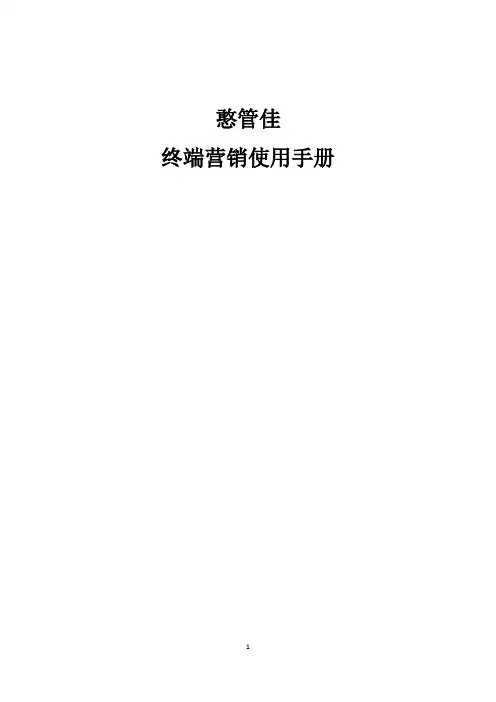
憨管佳终端营销使用手册一、憨管佳后台系统 (3)1、登陆憨管佳后台系统 (3)2、终端营销模块 (4)2.1客户档案 (4)2.2问题定义 (4)2.3问卷定义 (5)2.4拜访计划 (5)2.5区域资料 (5)3、外勤人员工作情况检视,客户拜访功能 (5)3.1拜访执行检查 (6)3.2拜访统计报表 (6)4人员管理 (7)4.1岗位管理 (7)4.2人员档案 (7)5、问卷情况检视操作方法 (7)4.1区域问题报表 (7)4.2市场问题报表 (8)4.3单店问题报表 (8)二、憨管佳手持终端系统 (9)1.登陆手持终端 (9)2.数据同步 (10)3.失败重试 (10)4.消息管理 (11)5.门店拜访 (11)6.数据采集 (11)7.订单管理 (12)8.绩效查询 (13)一、憨管佳后台系统集成各种企业管理功能于一身的强大管理系统,在这里可以自由的配置您的公司各项数据和资料,自由的查阅各种报表及账目,帮助您快速有效并且更好的管理您的公司。
由于本系统采用B/S构架,您可以无需安装任何软件的情况下,随时随地的打开系统后台,管理您的公司。
1、登陆憨管佳后台系统操作方法:打开浏览器,在地址栏中键入憨管佳后台系统的地址(如图1)。
输入分配给您的用户名及密码,点选登陆,进入主界面(如图2)。
图1图22、终端营销模块终端营销模块主要用于公司对外勤人员的即时管理,在给外勤人员配备了手持终端后,管理者只要在后台即可方便快速的查看当前外勤人员的工作情况,行动路线轨迹回放等。
让您足不出户,一点知天下。
(如图3)图3外勤人员业务流程配置操作方法如下所述。
2.1客户档案客户档案,就是针对区域进行固化客户信息,分区管理,划分现代传统通路,等级划分。
具体操作为:点选【基础资料】子模块,选择【客户档案】项,在弹出的操作界面中,可以查看到左侧为区域信息说明,右侧为客户信息显示。
如有新增,先点选客户信息,点击【新增】按钮,在弹出的对话框中按要求填写相应信息,点击【保存】即可。
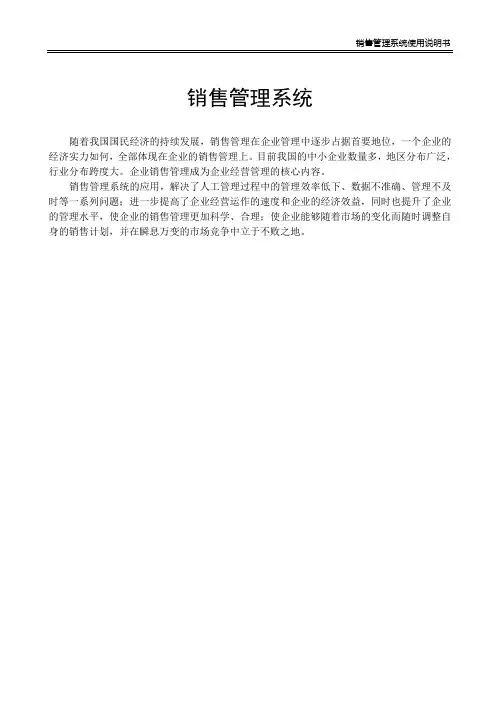
销售管理系统随着我国国民经济的持续发展,销售管理在企业管理中逐步占据首要地位,一个企业的经济实力如何,全部体现在企业的销售管理上。
目前我国的中小企业数量多,地区分布广泛,行业分布跨度大。
企业销售管理成为企业经营管理的核心内容。
销售管理系统的应用,解决了人工管理过程中的管理效率低下、数据不准确、管理不及时等一系列问题;进一步提高了企业经营运作的速度和企业的经济效益,同时也提升了企业的管理水平,使企业的销售管理更加科学、合理;使企业能够随着市场的变化而随时调整自身的销售计划,并在瞬息万变的市场竞争中立于不败之地。
第1章系统登录下图1.1所示的是销售管理系统的登录界面。
用户在进行登录的同时也可以通过此页面的“新员工注册”链接进行新员工注册。
图1.1 系统登录界面在“账号”和“密码”的文本框中输入“账号”:mr “密码”:mrsoft,单击【提交】按钮即可进入如图1.2所示的系统主页面。
图1.2 销售管理系统主界面1.1 员工注册单击“新员工注册”链接,进入如图1.3所示的注册模块。
图1.3 员工注册在“账号”、“密码”、“请再次输入密码”、“姓名”、“年龄”、“出生日期”、“职务”、“毕业学校”等文本框内输入相应的内容,然后勾选“性别”选项,“职务”通过其后的下拉按钮进行选择。
最后单击【提交】按钮即注册成功。
注意:新注册的员工没有任何权限功能,必须是管理员通过员工权限管理模块对其进行权限设置以后才可以拥有一定的权限。
第2章基础信息单击“基础信息”链接,进入基础信息管理页面,此页面包括“员工职务”、“单位类型”、“计量单位”、“支付方式”、“银行名称”、“企业资信”和“商品类别”7个模块,通过这7个模块可以对员工职务、计量单位等基础信息进行添加、修改和删除等常规设置。
2.1 员工职务单击页面左侧“员工职务”链接,右侧自动显示如图1.4所示的员工职务管理模块。
图1.4 员工职务信息1.查看单击【上一页】、【下一页】按钮,可翻页查看员工职务信息。
1佳顺工业进销存管理系统用户手册软件版本2015V1佳顺科技版权所有不得复制目录1引言 (6)2软件运行环境 (6)2.1软件环境 (6)2.2保密性和私密性 (6)2.3帮助和问题报告 (6)3使用指南 (6)3.1系统登录 (6)3.2系统首页 (7)4系统设置 (8)4.1商品管理 (8)4.1.1增加商品 (9)4.1.2商品修改 (10)4.1.3删除商品 (10)4.1.4导入导出 (10)4.1.5右键操作 (10)4.2供货商管理 (10)4.2.1增加 (11)4.2.2修改 (11)4.2.3删除 (12)4.2.4导入导出 (12)4.2.5其它操作 (12)4.2.6右键操作 (12)4.3客户设置 (12)4.3.1增加 (13)4.3.2修改 (13)4.3.3删除 (14)4.3.4导入导出 (14)4.3.5其它操作 (14)4.3.6右键操作 (14)4.4员工设置 (14)4.4.1增加 (15)4.4.2修改 (15)4.4.3删除 (16)4.4.4其它操作 (16)4.4.5右键操作 (16)4.5仓库设置 (16)4.5.1增加 (17)4.5.2修改 (17)4.5.3删除 (17)4.5.5右键操作 (17)4.6操作员设置 (18)4.6.1增加 (18)4.6.2修改 (19)4.6.3删除 (19)4.6.4右键操作 (19)4.7系统设置 (20)4.8系统维护 (20)5进货管理 (21)5.1采购进货 (21)5.1.1老商品添加 (22)5.1.2新商品添加 (23)5.1.3导入导出 (23)5.1.4信息审核 (24)5.2采购退货 (24)5.3往来帐务 (25)5.4进退货查询 (26)5.5库存查询 (26)5.5.1查看明细 (27)5.5.2库存核对 (28)6销售管理 (29)6.1商品销售 (29)6.1.1商品添加 (29)6.1.2导入导出 (31)6.1.3添加赠品 (31)6.1.4信息审核 (31)6.2POS销售 (31)6.3顾客退货 (32)6.4往来帐务 (33)6.5销售退货查询 (34)7库存管理 (34)7.1库存调拨 (34)7.1.1添加商品 (35)7.1.2信息审核 (36)7.1.3库存调拨单查询 (36)7.2报损报溢 (36)7.2.1添加商品 (37)7.2.2信息审核 (38)7.2.3库存调拨单查询 (38)7.3拆分捆绑 (38)7.3.2信息审核 (40)7.3.3库存调拨单查询 (40)7.4库存盘点 (40)7.4.1添加商品 (41)7.4.2信息审核 (42)7.4.3库存调拨单查询 (42)7.5库存报警 (42)8生产加工 (43)8.1产品配料 (43)8.1.1添加配料 (43)8.2产品加工 (44)8.2.1添加商品 (45)8.2.2信息审核 (46)8.3生产入库 (46)8.3.1添加商品 (47)8.3.2信息审核 (48)8.4生产退库 (48)8.5部门领用 (49)8.5.1添加商品 (49)8.5.2信息审核 (50)8.6部门退回 (50)8.7外发加工 (51)8.7.1信息审核 (51)8.8外发收货 (51)8.8.1选择外发加工单 (52)8.8.2信息审核 (52)8.9物料调整 (53)8.9.1调整商品添加 (53)8.9.2信息审核 (54)8.10生产查询 (54)8.11外发查询 (55)9往来帐款 (56)9.1应收登记 (56)9.2收款登记 (57)9.3应收帐表 (58)9.4应付登记 (58)9.5付款登记 (59)9.6应付帐表 (60)9.7费用及收入 (60)9.8现金银行 (61)9.9固定资产 (62)10统计报表 (64)10.1进销存统计 (64)10.2商品采购统计 (64)10.3业务员采购 (65)10.4业务员销售 (65)10.5商品销售统计 (66)10.6商品销售排行 (67)10.7销售营业分析 (67)10.8库存成本统计 (68)11日常管理 (69)11.1供货商管理 (69)11.2合同管理 (69)11.3业务员管理 (70)11.4客户综合管理 (71)11.5客户借货管理 (71)11.6报价管理 (72)1引言本文适用于在Windows平台下,进行商品或产品进销存以及产品加工的管理工作。
基础数据设置部门设置部门,即用户所属部门,可添加或修改。
新增部门新增部门时的必填字段有部门名称、部门的上级部门。
系统会根据上级部门代码生成唯一部门代码。
操作步骤:1. 点击左侧菜单:基础设置——部门设置2. 点击“部门设置”选项卡下的“新增”按钮,弹出“新增部门”对话框3. 输入部门信息,点击“保存”按钮。
“部门名称”及“上级部门”两个属性必填。
“部门名称”、“部门电话”、“部门传真”、“部门邮箱”、“部门地址”和“部门介绍”可直接录入;“上级部门”和“默认仓库”为点击“查询”按钮,在弹出的对话框中选择数据。
“部门类别”为下拉列表框。
编辑部门对已经存在的部门信息进行修改操作步骤:1. 选择想要编辑的部门,然后点击“编辑”按钮,在弹出的“编辑部门”对话框中编辑部门信息。
操作同“添加部门”基本一致。
查询部门根据部门名称模糊查询符合条件的部门。
比如,查询所有部门名称中含有“车间”字的部门。
操作步骤:1. 在“部门”名称中输入“车间”字,点击“查询”按钮,会查询出所有名称中包含“车间”的部门及其下级部门。
区域设置新增、编辑用户所属区域规划新增区域操作步骤:1. 点击左侧菜单“基础设置”——“区域设置”,然后在右侧“区域设置”选项卡中点击“新增”按钮,弹出“新增区域”对话框2. 在“新增区域”对话框中输入区域信息,点击“保存”按钮。
其中“单位名称”必填。
“单位名称”可直接录入,“上级区划”为点击“查询”按钮,在弹出的“选择上级区划”对话框中选择上级。
编辑区域对已经存在的区域信息进行修改操作步骤:1. 选择想要编辑的区域,然后点击“编辑”按钮,在弹出的“编辑区域”对话框中编辑区域信息。
操作同“添加区域”基本一致。
查询区域根据区域名称模糊查询符合条件的区域。
比如,查询所有区域名称中含有“济”字的区域。
操作步骤:1. 在“区域名称”中输入“济”字,点击“查询”按钮,会查询出名称中含有“济”字的区域及其下级区域。
消防产品质量监督管理系统用户手册目次1 软件综述 (1)2 首页 (2)2.1 待办事项 (2)2.2 文书审批 (3)2.2.1 待批文书 (3)2.2.2 已批文书 (3)2.2.3 本人文书 (3)2.3 批语管理 (3)2.4 操作手册 (3)3 基础信息 (3)3.1 消防产品目录库 (3)3.2 消防产品市场准入库 (4)3.3 消防产品身份信息库 (4)3.4 消防产品监督信息库 (4)3.5 认证检查员 (5)4 监督抽查 (5)4.1 抽查计划 (5)4.2 任务分工管理 (6)4.2.1 抽查任务分工 (6)4.2.2 任务分工调整 (6)4.3 本人检查任务 (6)4.3.1 本人未结任务 (6)4.3.2 本人已结任务 (7)4.4 查询统计 (7)4.4.1 抽查计划 (7)4.4.2 转发任务 (7)4.4.3 检查任务 (8)4.4.4 法律文书 (8)4.4.5 其他文档 (8)5 日常检查 (8)5.1 受理登记 (8)5.2 本人检查任务 (9)5.2.1 本人未结任务 (9)5.2.2 本人已结任务 (10)5.3 查询统计 (10)5.3.1 检查任务 (10)5.3.2 法律文书 (11)5.3.3 其他文档 (11)6.1 受理登记 (11)6.2 本人检查任务 (11)6.2.1 本人未结任务 (11)6.2.2 本人已结任务 (12)6.3 查询统计 (12)6.3.1 检查任务 (12)6.3.2 法律文书 (13)6.3.3 其他文档 (13)7 复查复检 (13)7.1 复查申请受理 (13)7.2 产品复检受理 (13)8 工作考核 (13)8.1 考核设置 (13)8.1.1 考核标准 (14)8.1.2 分组管理 (14)8.1.3 整治情况统计表 (14)8.2 考核计划 (14)8.3 考核处理 (15)9 产品检验 (15)9.1 产品检验任务 (15)9.1.1 未结检验任务 (15)9.1.2 已结检验任务 (16)9.1.3 任务退回记录 (16)9.2 产品复检任务 (16)9.2.1 未结复检任务 (16)9.2.2 已结复检任务 (16)9.2.3 任务退回记录 (17)9.3 查询统计 (17)9.3.1 产品检验任务 (17)9.3.2 产品复检任务 (17)9.3.3 检验报告查询 (17)10 查询统计 (17)10.1 抽查计划查询 (18)10.2 检查任务查询 (18)10.2.1 监督抽查任务 (18)10.2.2 日常检查任务 (18)10.2.3 举报投诉任务 (19)10.3 产品质量统计 (19)10.3.1 按产品类别统计 (19)10.3.2 按判定规则统计 (20)10.5 法律文书查询 (20)10.5.1 法律文书 (20)10.5.2 抄告函查询 (21)10.5.3 其他文档 (21)10.6 工作考核结果 (21)10.7 检验任务查询 (22)10.7.1 产品检验任务 (22)10.7.2 产品复检任务 (22)10.7.3 检验报告查询 (22)11 系统维护 (22)11.1 代码表管理 (23)11.2 文书管理 (23)11.2.1 法律文书管理 (23)11.2.2 文书流程设置 (23)11.3 执法单位 (23)11.4 检验机构 (24)11.5 现场判定规则 (25)11.5.1 市场准入检查 (25)11.5.2 质量现场检查 (26)11.6 角色管理 (27)11.6.1 按角色管理 (27)11.6.2 按帐号管理 (28)11.7 流程管理 (28)11.8 待办提醒 (30)11.8.1 待办转交 (30)11.8.2 提醒管理 (30)11.9 换承办人 (31)11.10 项目操作 (31)11.11 日常检查抽查比例 (33)11.12 数据同步管理 (33)11.12.1 交换任务管理 (33)11.12.2 数据交换日志 (34)11.13 日志查询 (34)12 消防产品身份及准入查询子系统 (35)12.1 身份信息查询 (35)12.2 准入信息查询 (35)12.3 数据维护 (35)12.3.1 数据源管理 (35)12.3.2 任务管理 (35)12.3.3 数据导入 (36)12.3.5 交换日志 (36)12.3.6 目录映射 (36)12.4 检查人员管理 (37)13 本地化配置验证 (37)13.1 功能权限分配 (37)13.2 产品目录验证 (40)13.3 代码表数据 (40)13.4 执法单位 (40)13.5 流程角色 (40)13.6 文书流程设置 (41)13.7 检验机构 (41)13.8 现场判定规则数据验证 (41)13.9 日常检查抽查比例 (42)13.10 工作考核设置数据 (42)1 软件综述消防产品质量监督管理系统是在公安网分三级部署,提供给部局、总队、支队和大队的消防产品监督管理人员及消防产品质量检验机构人员使用的业务系统,主要由消防产品基础信息库、消防产品监督抽查、消防产品日常监督检查、举报投诉消防产品监督检查、复查复检、工作考核、产品检验、查询统计、系统维护等功能模块组成。
远方动力KIS旗舰版项目KIS旗舰版系统操纵手册文档作者: 今创软件创建日期: 1116确认日期: 1116控制编码: V 4.2以后版本: KIS旗舰版目录一、销售管理61、销售订单6(1)销售订单新增6(2)销售订单的审核、反审核、修改、删除、作废、关闭72、销售订单相关报表7(1)销售订单执行情况汇总表7(2)销售订单执行情况明细表83、库存查询8二、推销管理81、推销订单8(1)推销订单的新增8(2)推销订单的审核、反审核、修改、删除、作废、关闭93、推销订单相关报表10(1)推销订单执行汇总表10(2)推销订单执行明细表114、收料通知单11(1)收料通知单的新增11(2)收料通知单的审核、反审核、修改、删除、作废、关闭125、库存查询12三、仓存管理131、外购入库单13(1)外购入库单新增13(2)外购入库单的审核、反审核、删除、作废、关闭13(3)红字外购入库单新增14(4)红字外购入库单的审核、反审核、删除、修改、作废142、产品入库14(1)产品入库单新增14(2)产品入库单的审核、反审核、删除、修改、作废153、销售出库单15(1)销售出库单新增15(2)销售出库单的审核、反审核、删除、作废、关闭15(3)红字销售出库单新增16(4)红字销售出库单的审核、反审核、删除、修改、作废164、生产领料16(1)生产领料单新增16(2)生产领料单的审核、反审核、删除、作废、修改17(3)红字生产领料175、调拨单17(1)调拨单新增17(2)调拨单的审核、反审核、删除、修改、作废18 6、委外加工管理18(1)委外加工出库单新增18(2)委外加工入库单新增18(3)委外加工核销18(4)委外加工反核销197、其他收支库管理20(1)其他入库单新增20(2)其他入库单查询20(3)其他出库单新增20(4)其他出库单查询20四、存货核算201、入库核算21(1)外购入库核算21(2)估价入库核算21(3)其他入库核算22(4)自制入库核算222、出库核算23(1)红字出库核算23(2)资料出库核算23(3)产制品出库核算244、结账到下月24五、应收款管理251、应收发票处理25(1)直接新增销售发票25(2)下推生成销售发票253、收款处理25(1)收款单/预收单新增26(2)其他收款单26(3)应收款汇总表查询264、退款处理;26(1)未收款退货27(2)已收款退货275、结算与期末处理27(1)结算27(2)应收账款结账28六、应付款管理281、应付发票生成28(1)生成推销发票28(2)推销发票的勾稽、反勾稽、审核、反审核、修改、删除、作废293、付款处理29(1)付款单29(2)其他应付单29(3)发票(其他应付单)和付款单核销304、退款与结账处理30(1)退款单30(2)反核销处理30(3)结账31七、报表的查询321、推销报表的查询32(1)推销订单执行情况汇总表32(2)推销订单执行情况明细表322、仓库报表的查询32(1)物料收发汇总表32(2)物料收创造细表333、销售报表的查询33(1)销售订单执行情况汇总表33(2)销售订单执行情况明细表34(3)销售出库汇总表34(4)销售出库明细表34一、销售管理1、销售订单(1)销售订单新增销售订单是购销双方共同签署的、以次确认购销活动的标记。
维保系统
一,前台作业
1,、前台预约管理,
预约完成后可在前台预约看板看到车辆预约状态
2、前台接车管理
3、结算管理
二,车间管理1、进度管理
三,仓库管理1、用料管理
2、预出管理
四,财务作业1、收银管理
基础数据设置
一,档案管理
车辆档案:售出及库存车辆档案
二,车辆数据、此处为销售车辆型号,三级信息,品牌,车系,具体年款
三、精品数据、添加精品产品时请勾选相应适用车型,整车精品下单时只会列出适用该车的精品产品
四、维保数据
1、车辆型号设置:此处为维保车辆型号设置
2、配件产品管理:添加配件时请勾选相应适用车型,接车用料时只会列出适用该车的配件维修项目,保养项目,同样需要勾选适用车型
五、账号管理:添加账号需绑定相应员工,应先添加此员工档案,员工账号密码修改或遗忘后,可以修改密码,无法查询密码
权限组定义:绑定相应权限组获取系统相应模块操作权限(如:销售顾问,收银专员等)权限部门定义:权限部门为空的,只能浏览自己添加和操作的信息,需浏览某部门全部员工操作信息,权限部门需绑定相应部门(如:总公司、网销一部、维修一组)。